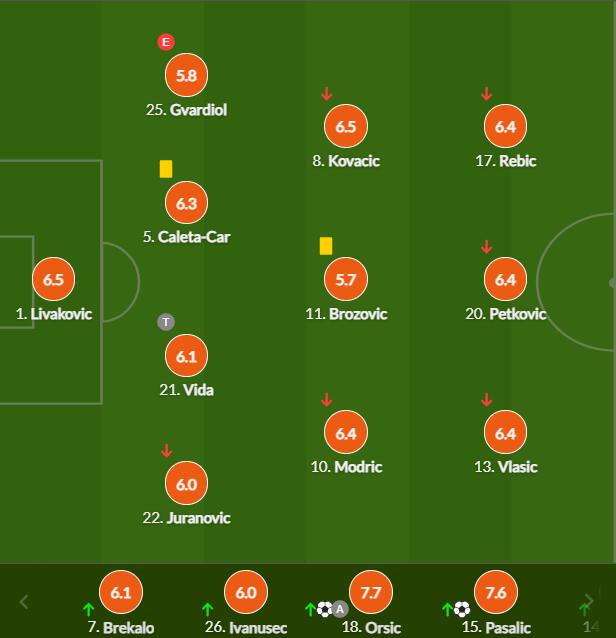يواجهالعديدمنمستخدميمتصفحجوجلكروممشاكلمختلفةقدتعيقتجربةالتصفحلديهم.فيهذاالمقال،سنستعرضأهمالحلولالعمليةلإصلاحالمشاكلالشائعةفيجوجلكروم.كيفتصلحجوجلكرومعندمايتعطلأويواجهمشاكل
1.تحديثالمتصفحإلىأحدثإصدار
أولخطوةيجبالقيامبهاعندمواجهةأيمشكلةفيكرومهيالتأكدمنأنكتستخدمأحدثإصدار.للتحققمنذلك:-انقرعلىالنقاطالثلاثفيالزاويةاليمنىالعليا-اختر"مساعدة"ثم"حولGoogleChrome"-سيقومالمتصفحتلقائيًابالبحثعنالتحديثاتوتثبيتهاإذاوجدت

2.مسحذاكرةالتخزينالمؤقتوملفاتتعريفالارتباط
قدتسببملفاتالتخزينالمؤقتالتالفةمشاكلفيأداءالمتصفح.لمسحها:-اضغطعلىCtrl+Shift+Delete(أوCmd+Shift+Deleteعلىالماك)-حددالفترةالزمنية(اختر"كلالوقت"لأفضلنتيجة)-حددخيارات"ملفاتتعريفالارتباطوبياناتالمواقعالأخرى"و"الصوروالملفاتالمخزنةمؤقتًا"-انقرعلى"مسحالبيانات"

3.تعطيلالإضافاتالمشبوهة
بعضالإضافاتقدتسببتعطلالمتصفح.لتعطيلها:-اكتبفيشريطالعناوين:chrome://extensions/-قمبتعطيلالإضافاتواحدةتلوالأخرىلتحديدالمسببةللمشكلة-أعدتشغيلالمتصفحبعدكلتعطيللاختبارالأداء

4.إنشاءملفتعريفمستخدمجديد
أحيانًاتكونالمشكلةفيملفتعريفالمستخدمالتالف.لإنشاءملفجديد:-اكتبفيشريطالعناوين:chrome://settings/-انتقلإلىقسم"الأشخاص"-انقرعلى"إضافةشخص"-جرباستخدامالمتصفحبالملفالجديد
كيفتصلحجوجلكرومعندمايتعطلأويواجهمشاكل5.إعادةتعيينإعداداتالمتصفح
إذااستمرتالمشاكل،يمكنكإعادةضبطالإعدادات:-اذهبإلىchrome://settings/reset-انقرعلى"استعادةالإعداداتإلىالإعداداتالافتراضيةالأصلية"-تأكيدالعملية
كيفتصلحجوجلكرومعندمايتعطلأويواجهمشاكل6.إعادةتثبيتجوجلكروم
إذافشلتجميعالحلولالسابقة،قدتحتاجإلىإعادةالتثبيت:-أولاقمبحفظالإشاراتالمرجعية(Bookmarks)عبرتصديرها-ألغِتثبيتكروممنلوحةالتحكم-حذفمجلدChromeالمتبقيفيمجلدProgramFiles-قمبتنزيلوتثبيتأحدثنسخةمنالموقعالرسمي
كيفتصلحجوجلكرومعندمايتعطلأويواجهمشاكلنصائحإضافية:
- تأكدمنأنجهازكليسمصابًاببرامجضارة
- تحققمناتصالالإنترنتلديك
- جربالمتصفحفيوضعالتصفحالمتخفي(Ctrl+Shift+N)
باتباعهذهالخطوات،يمكنكحلمعظمالمشاكلالشائعةفيجوجلكروم.إذااستمرتالمشكلة،يمكنكالتواصلمعدعمجوجلالرسميأوالبحثفيمنتدياتالدعمالفنيعنحلوللمشكلتكالمحددة.
كيفتصلحجوجلكرومعندمايتعطلأويواجهمشاكل